台式電腦無線網絡如何連接,台式電腦作為一種常見的個人電腦設備,無線網絡連接已經成為了日常生活中必不可少的功能之一,對於一些初次接觸台式機的用戶來說,配置無線網絡可能會是一個有些棘手的問題。究竟如何連接台式電腦的無線網絡呢?台式機又該如何進行無線網絡的配置呢?本文將詳細介紹台式電腦無線網絡連接的方法以及台式機無線網絡配置的步驟,幫助讀者解決這些問題。無論您是剛剛購買了一台新的台式電腦,還是想要將已有的台式機與無線網絡連接起來,本文都將提供實用的指導,幫助您輕鬆實現無線網絡的連接和配置。
具體方法:
1.首先要準備一個無線網卡設備,外形和U盤類似。插在電腦即可,驅動一般都會自行安裝。

2.安裝好無線網卡驅動後,點擊桌麵右下角的網絡圖標。
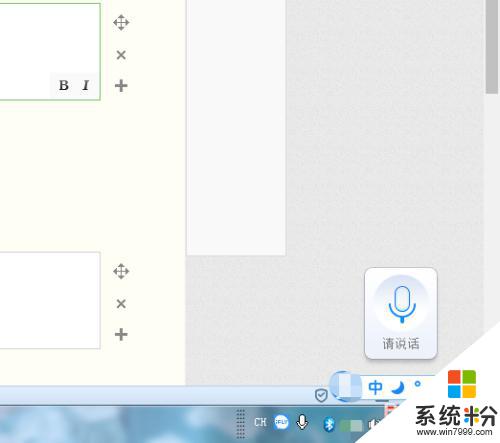
3.在彈出的窗口中,點擊“打開網絡和共享中心”。
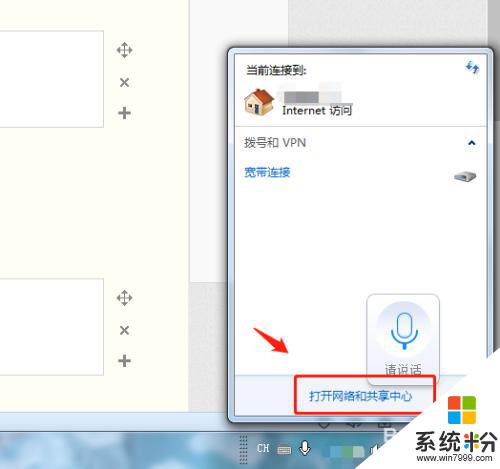
4.在網絡和共享中心中,點擊“更改設備器設置”。
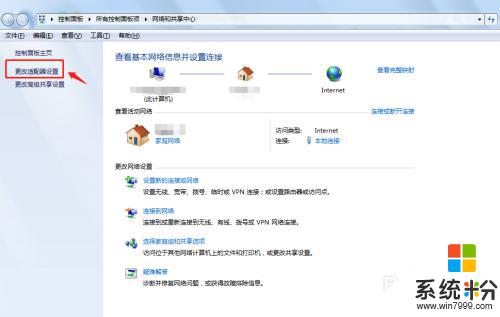
5.在網絡連接中右鍵點擊“無線網絡連接”,點擊“啟用”。
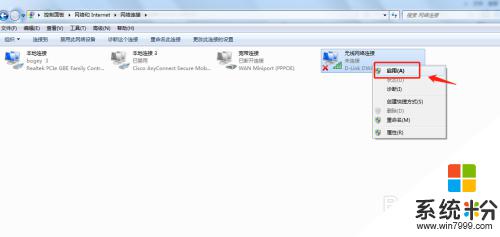
6.回到桌麵,點擊電腦右下角的無線網絡信號圖標。選擇自己的無線網絡連接登錄即可。
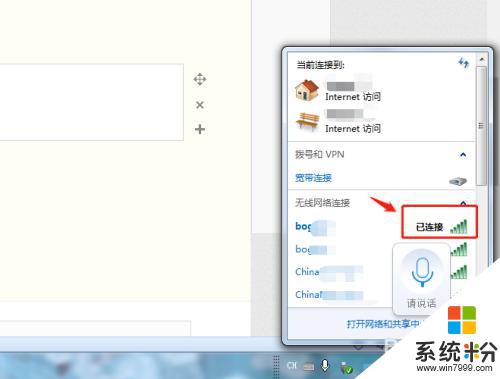
7.總結
1.首先要準備一個無線網卡設備,外形和U盤類似。插在電腦即可,驅動一般都會自行安裝。
2.安裝好無線網卡驅動後,點擊桌麵右下角的網絡圖標。
3.在彈出的窗口中,點擊“打開網絡和共享中心”。
4.在網絡和共享中心中,點擊“更改設備器設置”。
5.在網絡連接中右鍵點擊“無線網絡連接”,點擊“啟用”。
6.回到桌麵,點擊電腦右下角的無線網絡信號圖標。選擇自己的無線網絡連接登錄即可。
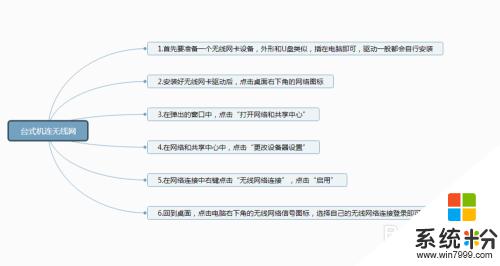
以上就是台式電腦無線網絡如何連接的全部內容。如果遇到這種情況,你可以按照以上步驟解決問題,非常簡單快速: